今天图老师小编要向大家分享个PS利用滤镜简单给古董花瓶制作裂纹效果教程教程,过程简单易学,相信聪明的你一定能轻松get!
【 tulaoshi.com - PS 】
大家都知道古典的花瓶上面总有那么一些小裂纹,这些裂纹不但不会影响美观,反而更能衬托出主人的品味,怎么样在花瓶上添加这些裂纹呢,
(本文来源于图老师网站,更多请访问https://www.tulaoshi.com/ps/)让你的花瓶也变得珍贵起来,跟着我来看看吧。
最终效果Tulaoshi.com:

原始图片:

步骤/方法打开图片,找到魔术棒工具,
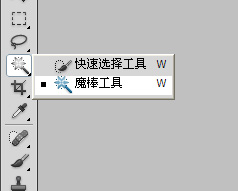
选择背景。
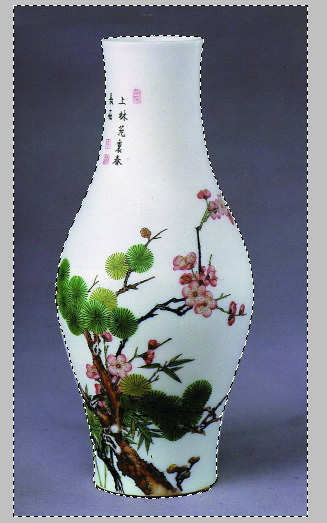
ctrl+shift+i反选,
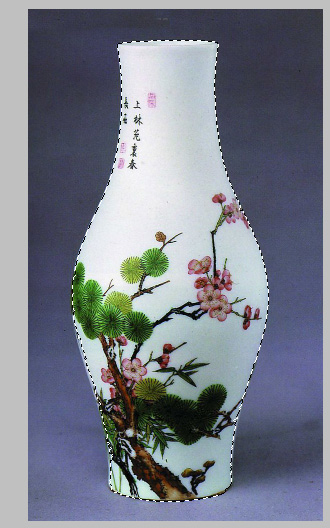
然后ctrl+j复制选区图像。
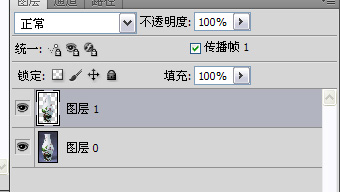
滤镜像素化晶格化,单元格大小为20。
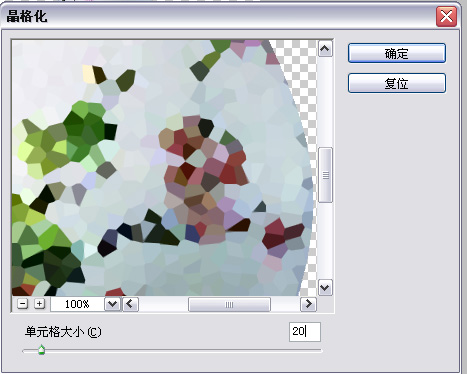
效果:

滤镜风格化查找边缘。
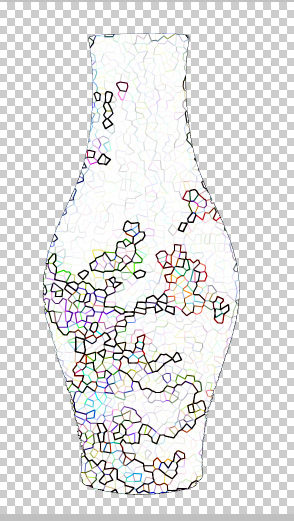
图像调整色阶。参数如下。
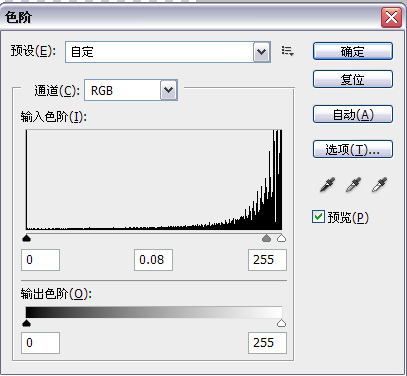
效果:
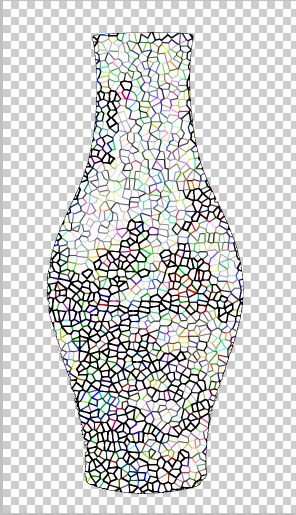
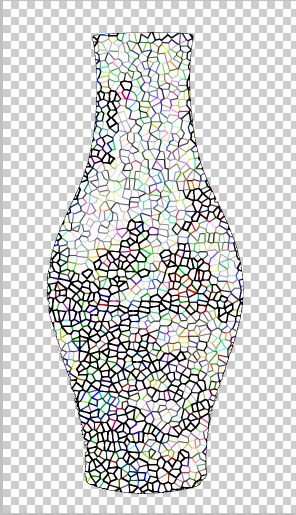
图像调整去色。
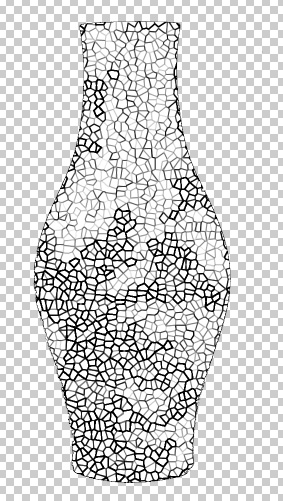
滤镜渲染光照效果。
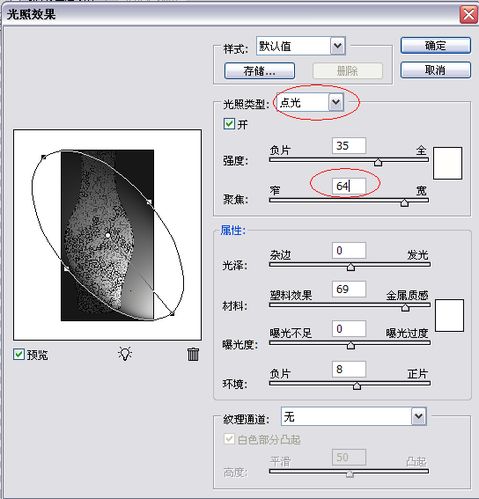
效果:
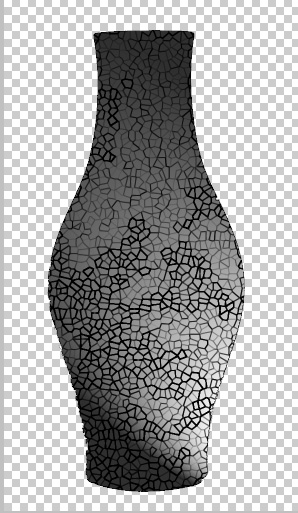
最后把图层的混合模式设置为正片叠底,不透明度为40。
(本文来源于图老师网站,更多请访问https://www.tulaoshi.com/ps/)
最终效果。很逼真吧,呵呵!

来源:https://www.tulaoshi.com/n/20160405/2126423.html
看过《PS利用滤镜简单给古董花瓶制作裂纹效果教程》的人还看了以下文章 更多>>